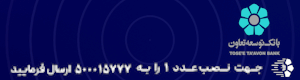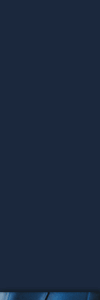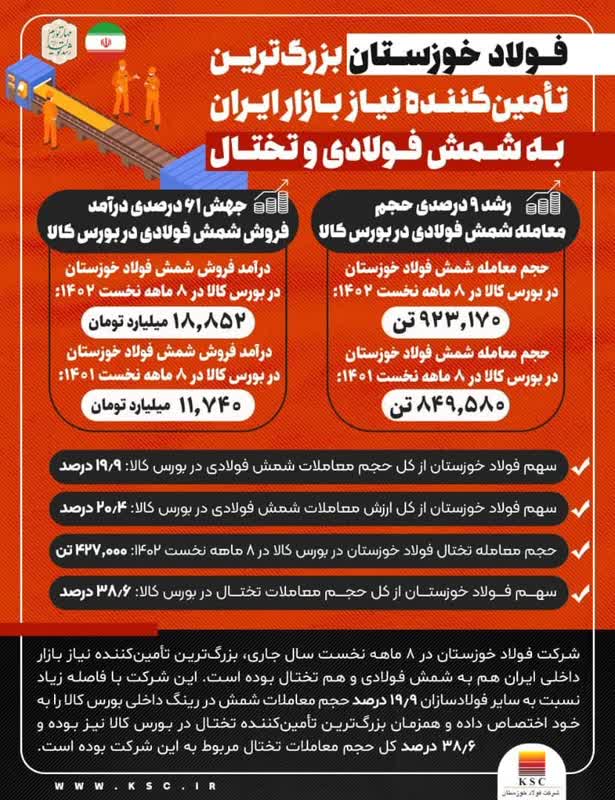- نویسنده : سیمای اقتصادی
- 30 اکتبر 2023
- کد خبر 49576
- ایمیل
- پرینت
سایز متن /
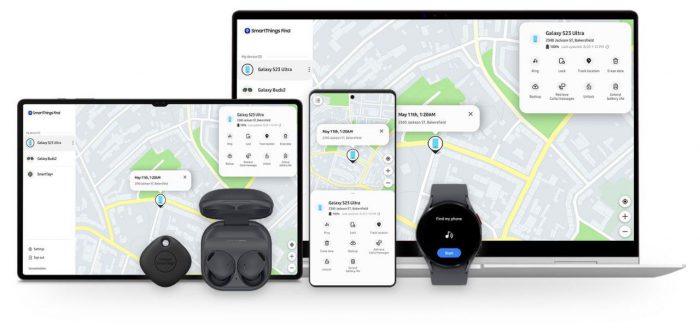
گاهی نیز پیش میآید زمان کوتاهی از تلفنهمراه خود غافل میشویم و سپس فراموش میکنیم آن را کجا رها کردهایم و در نهایت خود را در حال تکاپو میان وسایل اطرافمان مییابیم. در یک نظرسنجی انجامشده توسط موسسه BDG از نسل Z در آمریکا، ۱۴% از آنها مکان گوشی خود را هر روز فراموش میکنند. بعضی از این اشخاص حتی در پاسخهای خود مدعی شدهاند گاهی تلفن همراه خود را درون یخچال یا فریزر نیز جا گذاشتهاند. حتی در میان آنها فردی اظهار داشته که گوشی خود را در باغچه خانه خود رها کرده و پس از چندروز جستوجو، آن را میان بوتههای گوجهفرنگی یافته است.
سامسونگ برای این مواقع قابلیتی را در اختیار شما قرار میدهد که میتواند مسیر یافتن گوشی را راحت و آسانتر کند. سرویس SmartThings Find سامسونگ، ضامن امنیت و محافظ اطلاعات شما در برابر سرقت یا گمشدن است و از طریق آن میتوانید موقعیت دستگاه خود را جستجو کنید، اطلاعات آن را حذف و عملکردهایی از این دست داشته باشید. سامسونگ به تازگی سرویس Find My Mobile خود را در پلتفرمSmartThings ادغام کرد تا یک اکوسیستم یکپارچه و جامع در اختیار کاربران قرار بگیرد. در ادامه با سرویس SmartThings Find بیشتر آشنا خوهیم شد.
سرویس SmartThings Find؛ همهجا، همیشه!
اگر گوشی هوشمند شما عضوی از مجموعه گلکسیهای سامسونگ باشد پس حتما از حساب کاربری سامسونگ (Samsung account) نیز برخوردار هستید و این یعنی گلکسیهای شما دیگر گم نمیشود و یا اگر ناچارا به سرقت رفت، میتوانید اقداماتی از راه دور برای محافظت از دادههای خود و حفظ امنیت خود انجام دهید.
راه اندازی SmartThings Find ساده است. کافیست وارد تنظیمات گوشی خود شوید و سپس حساب سامسونگ خود را در آن فعال کنید و در نهایت سرویس موقعیت (Location) را در دستگاههای خود فعال کنید؛ یا سادهتر اینکه از طریق اپلیکیشن آن در گوشی خود مراحل بالا را طی کنید.
انجام این مراحل گام ورود شما به دنیای امن و مطمئن سامسونگ است. اکنون امکاناتی در اختیار دارید که در زیر به توضیح آنها میپردازیم.
مکانیابی تلفنهمراه
برای تعیین مکان دستگاه تلفن همراه خود، وارد SmartThings Find شوید و روی Locate my mobile کلیک کنید. سپس در قسمت شرایط و ضوابط، روی کادر تأیید کلیک کنید و سپس روی گزینه موافقم کلیک کنید. سرویس SmartThings Find سعی خواهد کرد مکان دستگاه شما را پیدا کند. هنگامی که موقعیت دستگاه شما مشخص شد، مکان تقریبی آن با یک نشانگر روی نقشه نشان داده میشود. همچنین اگر ارسال آخرین مکان (Send last location) را در تنظیمات فعال کرده باشید، آخرین مکان شناخته شده قبل از خاموش شدن به سرور ارسال میشود و به شما کمک میکند موقعیت مکانی آن را ردیابی کنید.
پخش صدای زنگ
اگر موفق به یافتن دستگاه خود نشدید، درون منوی SmartThings Find از گزینه Ring My Device برای زنگ زدن دستگاه استفاده کنید. دستگاه حتی اگر روی بیصدا (Mute) یا لرزش (Vibration) تنظیم شده باشد، دستگاه آهنگ زنگ را به مدت ۱ دقیقه با حداکثر توان به صدا در میآورد و همزمان یک اعلان روی صفحه گوشی هوشمند نیز ظاهر میشود.
تهیه نسخه پشتیبان
گزینه بعدی Back up data است و به شما امکان میدهد از دادههای گوشی خود در Samsung Cloud نسخه پشتیبان تهیه کنید. روی گزینه Backup کلیک کنید و سپس اطلاعاتی را که میخواهید پشتیبانگیری کنید انتخاب کنید و در نهایت گزینه تایید را بزنید.
پاککردن اطلاعات
سرویس SmartThings Find همچنین به شما امکان میدهد با استفاده از گزینه Erase data تمام اطلاعات دستگاه یا کارتحافظه را از راهدور حذف کنید. برای اینکار کافیست روی گزینه مربوطه کلیک کنید و سپس گزینه Factory Data Reset را بزنید. توجه داشته باشید که اطلاعات شخصی شما پس از استفاده از این گزینه قابل بازیابی نیست. همچنین پس از Factory Data Reset دیگر نمیتوانید از سرویس Find My Mobile استفاده کنید.
بازیابی تماسها و پیامها
سرویس SmartThings Find قادر است ۵۰ شماره اخیر دستگاه را در قسمت تماسها و پیامها به شما نشان دهد. برای اینکار روی گزینه Retrieve calls/messages کلیک کنید تا ۵۰ شماره آخر دستگاه برای شما نمایش داده شود.
این سرویس همچنین عملکردهای دیگری نیز دارد؛ از جمله افزایش عمر باتری (Extending battery life) که به شما امکان میدهد با استفاده از حالت power saving Ultra عمر باتری خود را افزایش دهید تا زمان بیشتری را برای یافتن آن برای خود فراهم کنید. همچنین این سرویس به شما امکان میدهد هنگامی که رمز قفل خود را فراموش کردهاید با استفاده از گزینه Unlock My Device قفل دستگاه خود را از راه دور باز کنید.
سطح بعدی محافظت با گلکسی Smart Tag
سرویسهای جستوجو و ردیابی سامسونگ تنها به گوشی محدود نمیشود و برای ردیابی و محافظت از ابزارهای ارزشمندتان هم ابزارهای ویژهای طراحی شده است. به کمک این ابزار که گلکسی Smart Tag نام دارد، میتوانید اشیای گران قیمت و یا حتی حیوان خانگی خود را نیز ردیابی کنید. گلکسی Smart Tag یک دستگاه هوشمند برای ردیابی اشیا است و در زمان گمشدن یا سرقت وسایل به شما کمک میکند تا آنها را پیدا کنید. این دستگاه از طریق سرویس SmartThings Find سامسونگ قابل کنترل است و با وصل کردن آن به اشیاء، میتوانید آنها را به راحتی ردیابی کنید.
همچنین گلکسی Smart Tag در نسخه جدید خود یعنی گلکسی Smart Tag2 دارای حالت گمشده (Lost Mode) کاملاً جدیدی است که به کاربران امکان میدهد اطلاعات تماس خود را از طریق پیام به Smart Tag خود وارد کنند؛ سپس اگر فردی، چیزی را که به گلکسی SmartTag2 وصل شده کشف کند، میتواند از تلفن هوشمند خود SmartTag2 را اسکن کند و اطلاعات تماس مالک را ببیند.
در نهایت با اینکه از دست دادن تلفنهمراه و یا حتی سایر دستگاهها و وسایلمان یک تجربه ناراحتکننده است اما با سرویسهای مطمئن سامسونگ نظیر SmartThings Find و دستگاههای هوشمندی مانند گلکسی Smart Tag2 دیگر نیازی به اضطراب و نگرانی بابت از دست رفتن وسایل، دستگاهها و اطلاعات مهم نیست. سرویس SmartThings Find و ابزارهای حفاظت از داده آن، تضمین میکند که اطلاعات شما در مواجهه با گمشدن یا دزدیده شدن ایمن باقی بماند و با گلکسی Smart Tag2 نیز میتوانید دنیای اطرافتان از حیوان خانگی گرفته تا وسایل موردعلاقهتان را به راحتترین شیوه به خود متصل نگه دارید.
https://simayeeghtesadi.ir/?p=49576